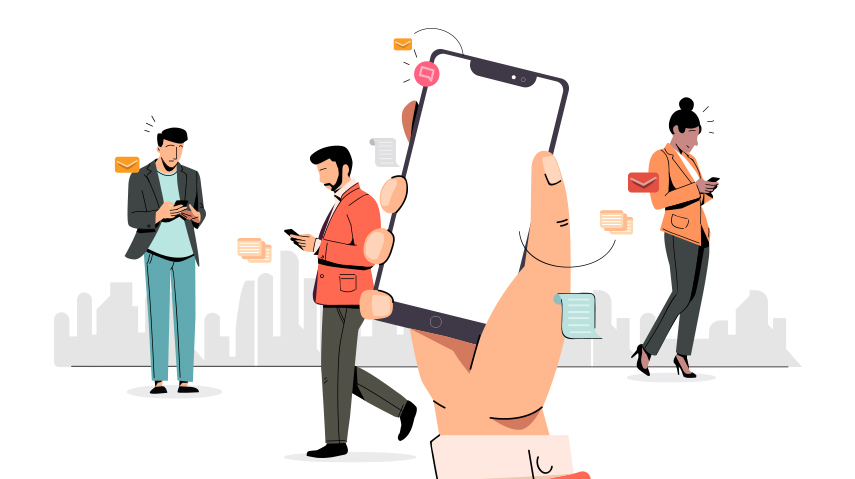كيف ترى الخريطة الحرارية باستخدام Google Analytics؟ – تثبيت التمديد

كما يوحي اسمه . يعد Google Analytics أداة مفيدة جدًا للأشخاص الذين يرغبون في الحصول على قدر أكبر من التحكم والمعرفة حول التحكم الديموغرافي لصفحات الويب الخاصة بهم ، وحركة المرور عليها ، وعدد الزوار ، والوقت الذي يقضونه على صفحتنا. وحركة المرور التي تتحرك عليها.
في هذه المقالة سوف نعلمك كيفية التثبيت وتسجيل الدخول إلى Google Analytics ويمكنك عمل خريطة حرارية. للحصول على مزيد من المعلومات حول تحليل موقعك وأكثر تفصيلاً من تلك العادية.
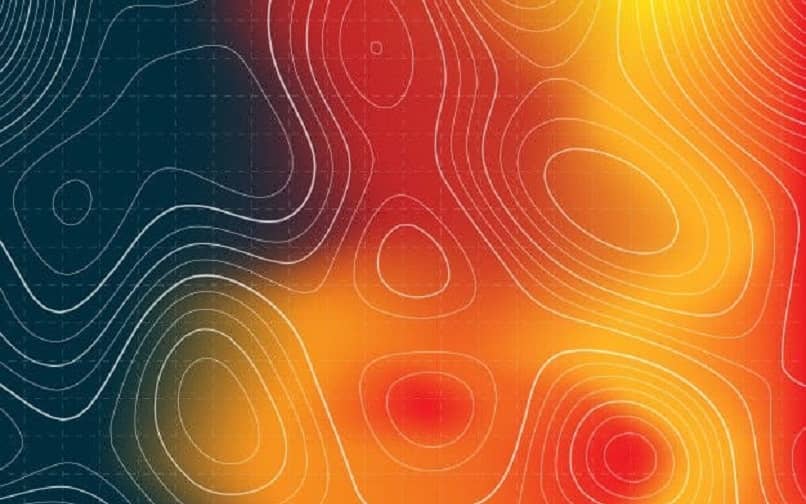
ما هي الطرق التي يمكنك من خلالها عرض خريطة حرارية في Google Analytics على جهاز الكمبيوتر الخاص بك؟
يحتوي Google Analytics حاليًا على نسخته للكمبيوتر الشخصي . وبالطبع للهواتف الذكية ، في حالة الكمبيوتر ، يمكنك رؤية الخريطة في إصدار الويب أو تثبيته أيضًا كمكمل لمتصفحك ، ويفضل Google Chrome من Google Web محل. .
أين يمكنك تثبيت ملحق Google Analytics على جهاز الكمبيوتر الخاص بك؟
هناك طريقتان لاستخدام Google Analytics ، دون احتساب ، بالطبع ، إصدار الهاتف المحمول الخاص به ، وهو حالة منفصلة. نظرًا لأنه برنامج للإحصاءات والسجلات ، حتى تتمكن من حفظ هذه البيانات ، فأنت بحاجة إلى جدول بيانات ، مثل Microsoft Excel ، على الرغم من وجود إمكانية ربط Google Analytics بجداول بيانات Google ، وهو جدول بيانات تابع لشركة Google نفسها.
مباشرة في سوق Chrome الإلكتروني
الطريقة الأولى لتثبيته هي الانتقال إلى صفحة سوق Chrome الإلكتروني . وهو الموقع الذي يتم فيه تثبيت الغالبية العظمى من المكونات الإضافية أو الإضافات لهذا المتصفح. من المهم تحديد سلسلة من الجوانب بحيث لا توجد مشاكل في التثبيت. يجب أن تتم هذه العملية على صفحة عادية ، أي ليس في وضع التصفح الخاص ؛ يجب أن يكون لديك حساب Google حيث سيطلب منك تسجيل الدخول إذا لم تقم بتسجيل الدخول.
في المتجر ، ضع الاسم للعثور على المكون الإضافي مباشرةً . وتابع للنقر على “تثبيت” وسيبدأ التنزيل ، ولن يستمر طويلاً نظرًا لأن وزنها لا يساوي وزن البرنامج ، ثم التثبيت التلقائي سوف يبدأ. عند الانتهاء ، يجب أن يظهر رمز رسومي على الجانب الأيمن من شريط مهام المتصفح. للإشارة إلى أنه مثبت بالفعل.

باستخدام متصفحك
الطريقة الأخرى لاستخدام Google Analytics هي مباشرة من خلال المتصفح . دون استخدام مكون إضافي له. ضع اسم هذا في محرك البحث وأدخل النتيجة الأولى ، فسيتعين عليك تسجيل الدخول وإذا كانت هذه هي المرة الأولى التي تدخل فيها ، يجب عليك أيضًا التسجيل وإنشاء حساب . بالإضافة إلى تقديم معلومات إضافية أخرى. عند الانتهاء ، لكن ستتمكن من استخدام هذا البرنامج دون الحاجة إلى تثبيت المكون الإضافي.
كيفية إنشاء خريطة حرارية في Google Analytics من جهاز الكمبيوتر الخاص بك؟
تعد خريطة الحرارة أو الخريطة الحرارية أو الحرارية إحدى وظائف Google Analytics التي ستتيح لك إجراء تحليل أكثر ثباتًا لموقعك على الويب ، بالإضافة إلى القدرة على إضافة عداد زيارة. للقيام بذلك، اتبع الخطوات التالية:
- سجّل الدخول إلى Google Analytics ثم انتقل إلى قسم “التخصيص” ثم “تقرير مخصص جديد”.
- اختر الأبعاد التي يجب أن تكون في هذه الحالة “يوم من الأسبوع” و “الوقت” . وكجلسات يجب عليك اختيار “الجلسات” و “المسابقات الوصفية”.
- اختر الآن الفواصل الزمنية ، فمن المستحسن أنه إذا كنت تريد بيانات أكثر دقة . فإن هذه النطاقات أطول.
- حدد عدد الصفوف التي تريد عرضها في التقرير.
- حان الوقت الآن لتصدير التقرير المذكور ، وهذا هو المكان الذي تختار فيه ما إذا كنت تريد القيام بذلك بتنسيق Microsoft Excel أو Google Sheets.
- آخر شيء بعد تصدير الملف هو ببساطة تخصيص تقريرك في البرنامج الذي اخترته . دون تلوين الخلايا ، وتغيير التنسيقات والأنماط إلى كلمات وأرقام وما إلى ذلك.
قد تتمكن أيضًا من تصدير تقريرك مباشرةً إلى ملف PDF . ولكن من الأفضل تشغيله من خلال جدول بيانات أولاً ، لكن بحيث يكون أكثر تنظيمًا وأكثر تنظيمًا.
كيفية عرض وإنشاء خريطة حرارية باستخدام صفحة على الإنترنت؟
بالطبع ، هناك بدائل أخرى لـ Google Analytics وعلى الرغم من أن هذا البديل مفيد جدًا وعملي ، فقد يكون له بعض الوظائف المحدودة مقارنةً بـ GA Page Analytics ، وهي صفحة تقوم بنفس الشيء بشكل أساسي ، ولكنها تقدم أكثر من إصدار Google ، مثل مثل رؤية عناوين IP التي تمت زيارتها. مكانها.

في Page Analytics . من الممكن أيضًا إنشاء خريطة حرارية . وإضافة المزيد من البيانات والمعلومات التي تعتبرها مهمة في سجل حركة المرور على صفحتك. تعد هذه الصفحة حاليًا . مثل Google Analytics . واحدة من أفضل الخيارات لمراقبة مواقع الويب الخاصة بك والاحتفاظ دائمًا بتقرير مفصل.